Últimamente, ha habido un cambio en el patrón de los ataques cibernéticos. Los hackers maliciosos pueden secuestrar PC y bloquear archivos y exigir un rescate de dinero para devolver los archivos. Este es un delito de extorsión a la víctima.
Para cometer estos delitos, muchos hackers malintencionados utilizan Ransomware, como WannaCry y Petya. Este ransomware aprovecha los exploits a nivel de kernel para lanzar el malware con mayores privilegios.
Para combatir esto, Microsoft ha proporcionado una utilidad que le permite habilitar la integridad de la memoria de aislamiento del núcleo para limitar este tipo de ataque.
¿Qué es la integridad de la memoria de aislamiento del núcleo?
Microsoft Windows tiene una característica de seguridad llamada “Core Isolation” que aísla los programas principales en la memoria para protegerlos de aplicaciones maliciosas. Core Isolation se ejecuta en operaciones básicas en un entorno virtual.
“Memory Integrity,” a veces denominado integridad de código protegido por hipervisor (HVCI), es una característica de seguridad de Windows que dificulta que el software malintencionado controle su máquina utilizando controladores de bajo nivel. Está destinado a evitar que se introduzca código malicioso en el proceso durante un ataque.
Un controlador es un software que permite la comunicación entre el sistema operativo y un dispositivo, como un teclado o una cámara web. La integridad de la memoria funciona mediante la creación de un entorno aislado mediante la virtualización de hardware.
La última actualización de características para Windows 11, conocida como Windows 11 Update 2022 (22 H2), habilita de forma predeterminada la integridad de la memoria de aislamiento del núcleo.
Cómo habilitar y deshabilitar la integridad de la memoria de aislamiento del núcleo en Windows
- Abra “Windows Security”. Puede abrirlo haciendo clic en el botón Inicio de Windows y luego en el cuadro de búsqueda escribiendo”windows security”.
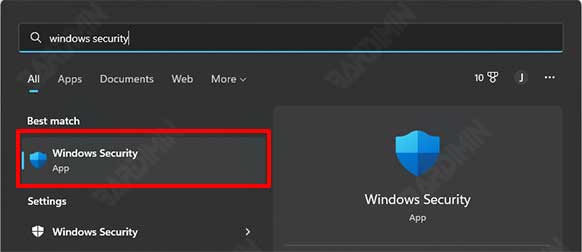
- Luego navegue a “Device security”y luego haga clic en”Core isolation details”.
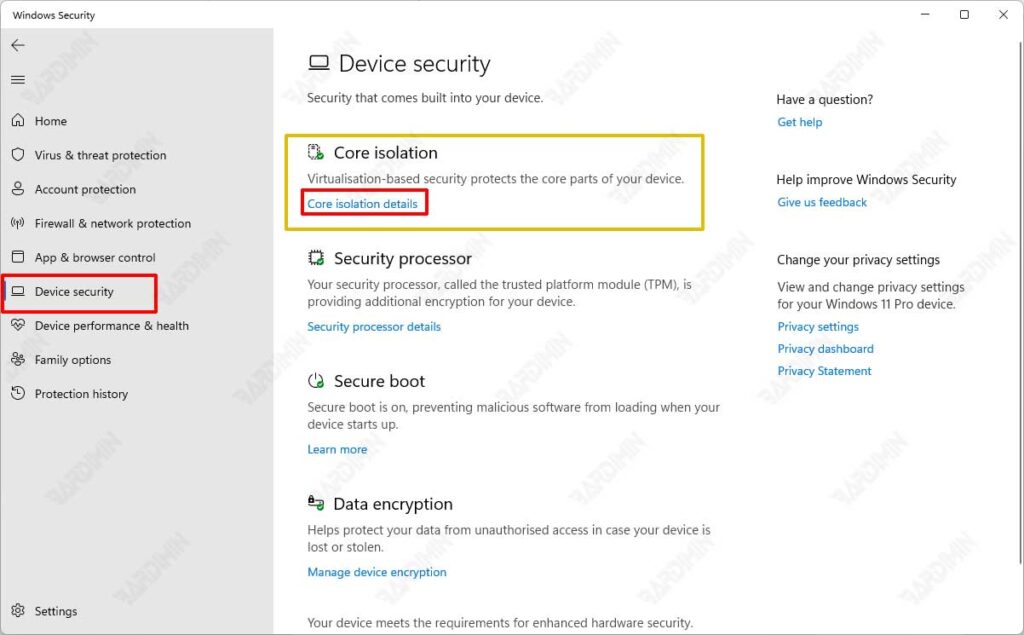
- A continuación, deslice el interruptor “Memory Integrity” a la derecha para habilitar y a la izquierda para deshabilitar.
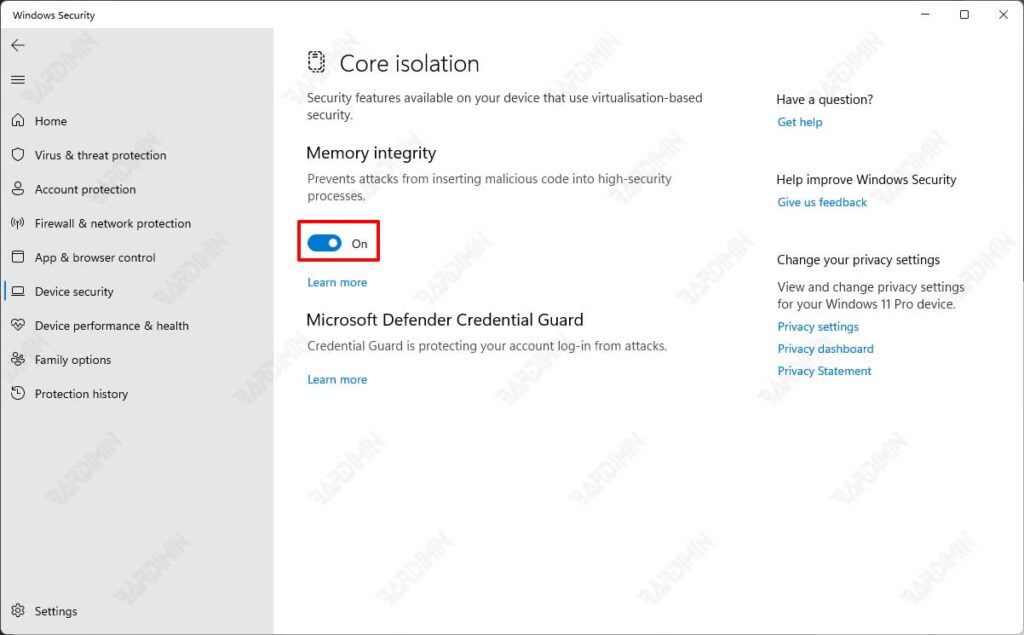
- Si UAC se lo solicita, haga clic en el botón Sí para aprobar.
- Luego reinicie su computadora con Windows 11 para aplicar los cambios.

